很多用户在WPS思维导图完成流程图制作后,想要快速导入到WPSWord中,有的小伙伴可能不清楚具体的操作方法,其实很简单,下面就来教教大家WPS思维导图怎么导入Word。
【操作方法】
首先我们在WPS思维导图中先进行保存。
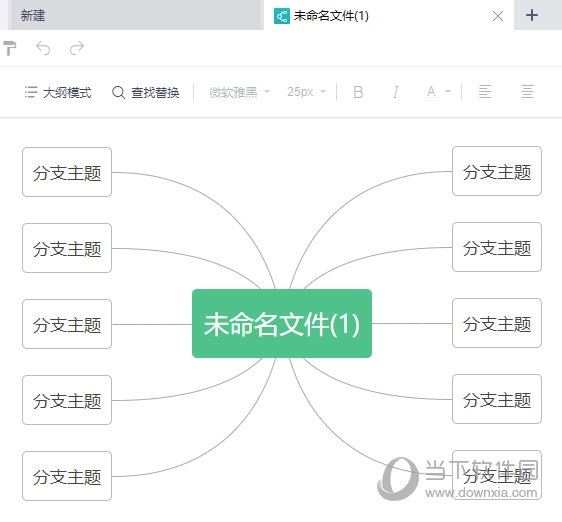
接着我们WPSWord文档,点击上方的【插入】-【思维导图】。

在思维导图页面中,我们选择【我的文件】,在里面就可以找到之前保存的思维导图文件。

点击插入后就可以将思维导图导入到Word中去了,同时双击思维导图还可以进行直接编辑哦。

以上就是WPS思维导图导入Word的操作方法了。想要将思维导图完整的导出为Word格式,我们就可以选择这种方法,在WPS的文字文档中插入思维导图,先完成思维导图的编辑,然后再将该文字文档选择另存为Word文档。

WPS Office
类别:行业软件 大小:225.12M 语言:简体中文
评分:
10
下载地址
© 版权声明
本站所有内容均为互联网采集和用户自行上传而来,如有侵权,请联系本站管理员处理
THE END



















